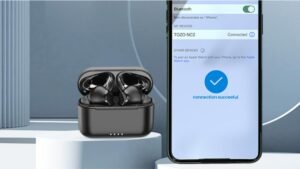Etsitkö tapaa yhdistää Hiseeu-kamera puhelimeen? Turvallisuuden ja turvallisuuden vaatimus kasvaa enemmän kuin koskaan ennen, On oikein sanoa, että ihmiset sijoittavat rahansa turvakameroihin kotinsa turvallisuuden vuoksi.
Yksi parhaista brändeistä kodin turvallisuuden arvioimiseksi on Hiseeu. Hiseeu tarjoaa parhaan valikoiman turvakameroita omaisuudellesi ja omaisuudellesi.
Hyvin, Käyttäjien on mahdollista liittää Hiseeu-kamera puhelimeen. Niin, perehdytään yksityiskohtiin.
Yhdistä Hiseeu-kamera puhelimeen
Langaton kamerajärjestelmä Erillinen kameran liitäntämenetelmä
Seuraavassa on vaiheittaiset ohjeet erillisen kameran liittämiseksi tai määrittämiseksi:
- Ensinnäkin, sinun on ladattava “Eseecloud” sovellus puhelimeesi ja sitten sinun on rekisteröitävä tämä sovellus. Napsauta Lisää-painiketta ja valitse sitten Erillinen kamera
- Sen jälkeen, sinun on tarkistettava, palaako kameran valo
- Nyt, sinun on suunnattava matkapuhelimesi kamera kameran QR-koodiin
- Seuraava, sinun on valittava verkkoympäristö kamerallesi, WiFi-nimi
- Sitten, sinun on syötettävä Wi-Fi-salasana ja napsauta sitten laitteen tai yhdistämislaitteen painiketta
- Nyt, sinun on odotettava hetki ja se muodostaa yhteyden onnistuneesti, sitten sinun on napsautettava VALMIS-painiketta
- Sen jälkeen, muokkaat kameran nimeä ja sinun on asetettava sen salasana(salasana voi olla tyhjä )
Ja siinä se! Muista, että voit napsauttaa asetuspainiketta korjataksesi tai asettaaksesi sen muokataksesi ja muuttaaksesi mitä tahansa kameran tietoja, kuten salasanaa.
Hiseeu 5MP PoE -turvakamerajärjestelmä 3 Tt:n kiintolevyliitännällä
Power Over Ethernet -kaapeli
- Yhdistä IP PoE -kamera NVR:ään yhdellä ethernet-johdolla
- PoE NVR voi toimittaa virtavaran kameraan johdon kautta (Kameraan ei tarvita toista virtalähdettä
Yhdistä verkkoon reitittimen kautta
- Verkkokäyttöön, sinun on yhdistettävä NVR reitittimeen Ethernet-kaapelilla
- verkossa 24/7 for Remote Access Globally
Käynnistä PoE NVR
- Käytä virtalähdettä toimittaaksesi syöttö NVR:lle
- Sinun on liitettävä NVR TV-näyttöön HDMI-kaapelilla paikallista sisä-/ulkohallintaa varten
Matkapuhelimen kaukonäkymä
- Sinun on ladattava mobiilisovellus “Vartijan katsoja” tai lataa PC Client kannettavaan tietokoneeseen (taustalla IOS ja Android )
- Etäkäyttökamerakuva missä tahansa milloin tahansa
Langaton kamerajärjestelmä-K8508 ja K8510 – Add uusi kamera NVR:ään
Voit laajentaa NVR:ääsi 10 kamerat, sinun on noudatettava alla lueteltuja vaiheita, jotta voit yhdistää kameran NVR:ään:
- Kunnossa, jos on akkukamera: sinun on ladattava kamera täyteen noin 12 tuntia, ja aseta se sitten lähelle NVR:ää. Mutta toisella puolella, jos se on plug-in kamera: sinun on liitettävä kamera virtalähteeseen, ja aseta se sitten lähelle NVR:ää
- Nyt, sinun on varmistettava, että NVR WiFi ja kameran antenni ovat rinnakkain
- Seuraava, sinun on napsautettava hiiren oikealla painikkeella → kamera, sen jälkeen on napsautettava "+"-kuvaketta, jatkaa
- Sen jälkeen, sinun on painettava nollauspainiketta vain 10, sitten siirrät kätesi pois
- Hyvin, kameran uusi IP-osoite 172.20.14.** tulee näkyviin, ja sitten on napsautettava Jatka yhteyden viimeistelemiseksi.
Tapa lisätä ylimääräinen kamera
Uutta kameraa ostaessa, uuden kamerasi ja NVR-laatikon välillä ei ole yhdistelmää. Sitten sinun on yhdistettävä ne molemmat.
jos uudessa kamerassasi on nollauspainike, eikä Ethernet-porttia, sitten on noudatettava näitä ohjeita:
- Sinun on napsautettava hiiren kakkospainikkeella NVR-hiirtä ja sitten sinun on valittava langaton lisäys
- Sen jälkeen, sinun on painettava kameran nollauspainiketta vain 10 sekuntia
- Nyt, sinun on odotettava se näyttää kameran IP-osoitteen 172.20.14.**
- Jos se ei näytä IP-osoitetta, sinun on nollattava kamera monta kertaa, sitten voit lähteä tai poistua.
Hyvin, päästäksesi uuteen kameraasi Ethernet-portilla, Sinun on noudatettava näitä mainittuja vaiheita:
- Ensinnäkin, sinun on liitettävä NVR-boksi ja kamerasi Ethernet-johdolla.
- Sen jälkeen, sinun on napsautettava hiiren kakkospainikkeella videonhallinta → Päivitä/haku( paikanna kameran IP-osoite muodossa 192.168.1.**)→ Vastaa koodia( odota kameran IP-osoitteen muuttumista 172.20.14.**) sitten sinun on poistuttava ja valittava sitten lisää yksi.
- Kun NVR ja kamera on yhdistetty, voit irrottaa tämän Ethernet-kaapelin.
- Sinun on käytettävä tarkkaa menetelmää useamman kameran yhdistämiseen.
Usein kysytyt kysymykset Hiseeu-kameran yhdistämisestä puhelimeen
Miksi valvontakameran näyttö ei toimi?
Yleensä, CCTV-valvontakameroiden tai DVR/NVR:n "videohäviön" ongelma, eri tapauksissa, eri puolien takia: johdotusongelmia, epävakaa verkko, riittämätön virtalähde, laitteisto (kamerat, NVR/DVR tai näyttö) tappioita, tehoton kameraohjelmisto, ja IP-osoite on eri mieltä.
Miksi kamera näyttää mustaa näyttöä?
Jos kamera ei toimi kunnolla, sinun täytyy yrittää kytkeä se monipuoliseen USB-porttiin ja antaa uusi kuva. Sinun on käynnistettävä tietokoneesi uudelleen vikasietotilassa. Kun avaat verkkokamerasi vikasietotilassa ja se näyttää mustan näytön, sinun täytyy yrittää päivittää sen ajurit. Jos verkkokamera toimii vikasietotilassa, käynnistysohjelma on todennäköinen rikoksentekijä.
Johtopäätös
Toivon mukaan, Tämä artikkeli auttaa sinua ratkaisemaan ongelmasi. Ja voit käyttää kotisi turvakameraa haluamallasi tavalla!